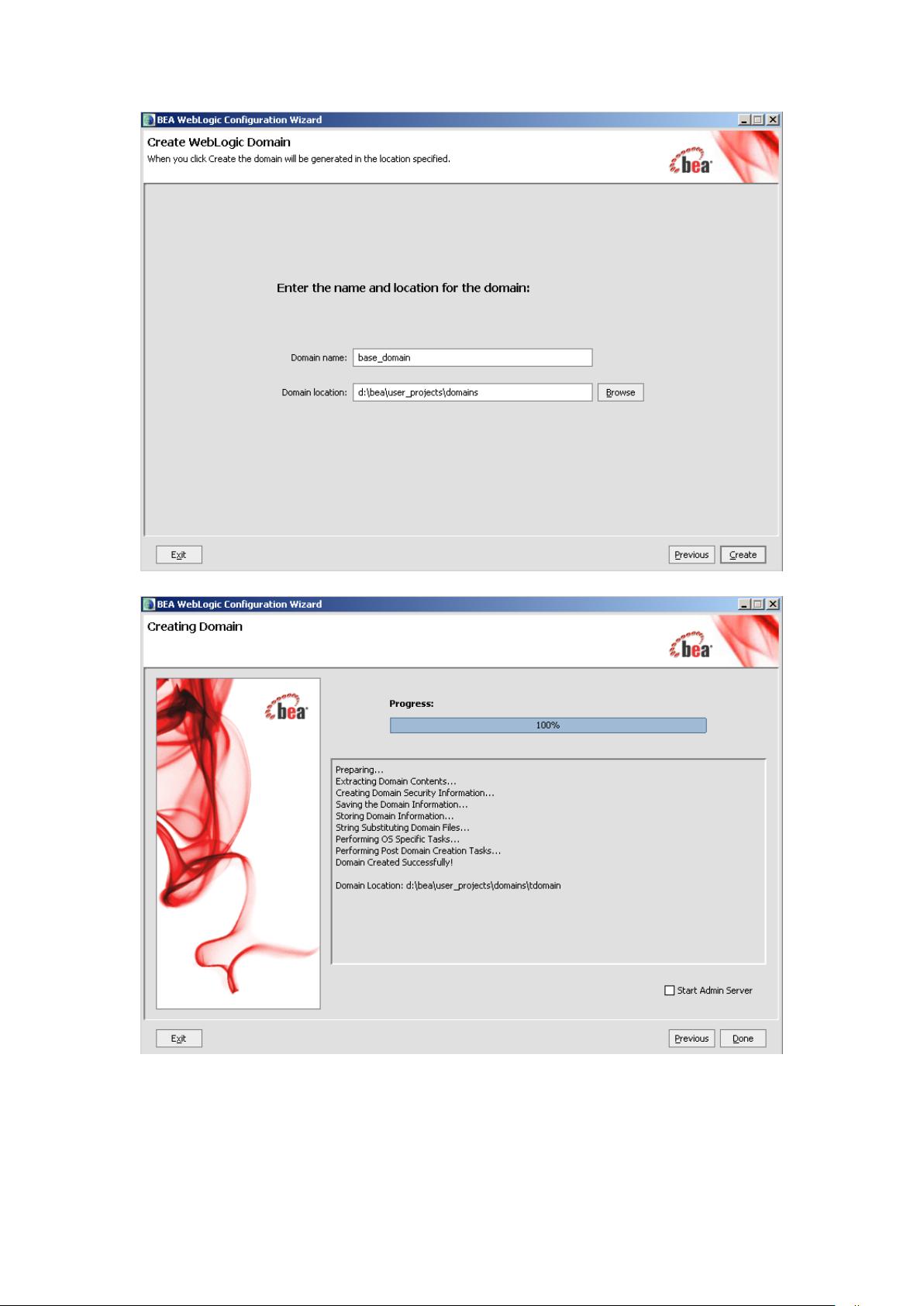WebLogic 10部署详解:从Domain配置到DataSource设置
版权申诉
134 浏览量
更新于2024-06-21
收藏 878KB DOC 举报
“完全webLogic-10部署说明书(详细).doc”
本文档详细介绍了WebLogic Server 10的部署步骤,主要包括配置Domain和DataSource两个关键环节。WebLogic Server是由BEA Systems(现已被甲骨文公司收购)开发的一款企业级应用服务器,常用于部署Java EE应用程序。
### 步骤1:配置Domain
1. 启动配置向导:通过“开始”菜单,找到“BEA Products/Tools/Configuration Wizard”。
2. 接受默认设置,依次点击“下一步”。
3. 选择域类型,一般默认即可。
4. 设置Domain的管理用户名和密码,此账户将用于登录WebLogic控制台。
5. 选择或接受默认的管理服务器配置。
6. 如果需要,可以自定义主机名和端口,否则保持默认。
7. 创建Domain,通常默认名称为`base_domain`,可根据需求更改。
8. 完成配置后,可以在“BEAProducts/UserProjects/base_domain/Start AdminServerforWeblogicServerDomain”启动服务器。
### 步骤2:配置DataSource
1. 打开WebLogic控制台:通过浏览器访问`http://localhost:7001/console`。
2. 登录控制台,进入JDBC DataSources管理界面。
3. 开启编辑模式并创建新的DataSource。
4. 设置JNDI名称,例如`ACCOUNT`,指定数据库类型为Oracle,选择对应的数据库驱动。
5. 接着进行数据库连接的配置,包括DatabaseName、HostName、Database Username和Password。
6. 测试配置是否成功,通过点击“Test Configuration”按钮。
7. 如果测试成功,勾选AdminServer并完成DataSource创建。
8. 在DataSources列表中确认DataSource已创建并可以进行进一步的配置。
配置DataSource是确保WebLogic能够连接到数据库的关键步骤。在这个例子中,DataSource被配置为连接到一个名为`account`的Oracle数据库实例,使用特定的数据库用户和密码。配置完成后,应用程序可以通过JNDI查找这个名字(如`ACCOUNT`)来访问这个数据源,从而实现与数据库的交互。
### 额外注意事项
- WebLogic控制台中的配置更改通常需要重新启动服务器才能生效。
- 数据源的配置应根据实际环境进行调整,包括数据库连接信息、连接池大小、超时设置等。
- 安全性是重要的考虑因素,管理用户名和密码应妥善保管,避免使用默认值。
- 配置过程中遇到问题,可查看WebLogic Server的官方文档或在线社区获取帮助。
这份部署说明书提供了WebLogic 10基础部署的详细步骤,对于初学者和系统管理员来说是一份宝贵的参考资料。在实际操作中,还需要结合具体的应用需求和环境进行相应的调整。
点击了解资源详情
点击了解资源详情
点击了解资源详情
2022-06-27 上传
2012-11-09 上传
2023-09-04 上传
2022-06-07 上传
2022-07-04 上传
2021-08-30 上传
小小哭包
- 粉丝: 2050
- 资源: 4206
最新资源
- Angular实现MarcHayek简历展示应用教程
- Crossbow Spot最新更新 - 获取Chrome扩展新闻
- 量子管道网络优化与Python实现
- Debian系统中APT缓存维护工具的使用方法与实践
- Python模块AccessControl的Windows64位安装文件介绍
- 掌握最新*** Fisher资讯,使用Google Chrome扩展
- Ember应用程序开发流程与环境配置指南
- EZPCOpenSDK_v5.1.2_build***版本更新详情
- Postcode-Finder:利用JavaScript和Google Geocode API实现
- AWS商业交易监控器:航线行为分析与营销策略制定
- AccessControl-4.0b6压缩包详细使用教程
- Python编程实践与技巧汇总
- 使用Sikuli和Python打造颜色求解器项目
- .Net基础视频教程:掌握GDI绘图技术
- 深入理解数据结构与JavaScript实践项目
- 双子座在线裁判系统:提高编程竞赛效率